Assalamualaikum wr wb
A.Pendahuluan
Bertemu kembali lagi di blog saya , pada kesempatan kali ini saya akan sharing tentang bagaimana cara menginstall Debian 8 Server di proxmox.
- Latar Belakang
Karena server debian lebih sering digunakan sebagai sistem operasi server oleh banyak orang .
- Maksud & Tujuan
Dapat menginstall OS Debian 8 Server di proxmox dan dapat menjalankannya.
B.Alat & Bahan
ISO Debian 8 Server
Proxmox
Server
Kabel UTP
Laptop
C.Waktu Pelaksanaan
30 - 60 menit
D.Pembahasan
1.Remote proxmox kalian menggunakan browser biar lebih mudah, kemudian buat VM baru di proxmox .
2.Ganti nama VM nya terserah kalian
3.Pilih iso debian yang ingin di install, jika menggunakan cara ini kalian harus sudah menguploud file isonya terlebih dahulu ke proxmox ,untuk caranya kalian bisa bukanya disini
4.Setelah itu atur penyimpanan hardisknya untuk OS Server tersebut
5.Kemudian atur kecepatan CPU untuk OS Debiannya
6.Lalu atur besar RAM yang akan digunakan untuk server itu
7.Pada bagian ini kalian bisa atur sesuai keinginan kalian
8.Jika sudah kita finish
9.Lalu kita atur bootnya menjadi yes
centang start at bootnya lalu pilih ok
kemudian kita start VMnya
10.Oke disini kita install seperti biasanya
11.Kita pilih bahasa untuk tahap penginstallannya
12.Setelah itu pilih area kita saat menginstall, untuk memilih indonesia kalian bisa pilih other terlebih dahulu
kemudian pilih Asia
Setelah itu pilih indonesia
Pilih default nya ( united states )
13.Pilih keyboard yang akan digunakan
14.Kemudian kita atur IP untuk servernya secara manual
Atur IP nya sesuai keinginan kalian
15.Masukkan hostname untuk server kalian
16.Lalu masukkan password yang akan digunakan untuk user root kalian
ketik ulang password root
17.Setelah itu masukkan nama yang akan digunakan oleh user baru untuk server kalian
Beri password untuk user biasa kalian
ketik ulang lagi password terserbut
18.Setelah itu pilih lokasi kalian
19.Kemudian atur partisinya
Disini saya ingin yang menggunakan semua penyimpanan hardisk saya, jadi saya pilih yang paling atas
Pilih finish jika sudah
Kemudian pilih yes
20.Disini karena saya ingin menggunakan repository online ( tanpa dvd ) jadi saya pilih no
pilih no lagi
21.Lalu pilih yes
22.Pada bagian ini kalian bebas memilih service apa saya yang ingin kalian install secara otomatis
23.Setelah itu pilih yes agar server kalian terinstall grub nya
24.Pilih tempat kalian ingin install grub tersebut
25.Terakhir kita continue yang berarti tahap penginstallan sudah berhasil
E.Masalah
Tidak ada
F.Kesimpulan
Dengan menggunakan proxmox ini kita dapat menginstall beberapa os server di proxmox .Mungkin hanya ini yang bisa saya tuliskan dikesempatan kali ini bilamana ada kesalahan dalam penulisan saya mohon maaf.
Wassalamualaikum wr wb
G.Refrensi











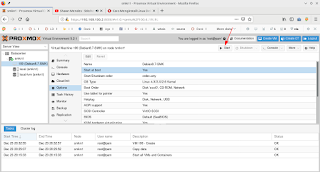




























0 komentar